Як завантажити всі свої фотографії з Facebook
Що потрібно знати
- Відвідайте сторінку завантаження інформації Facebook і виберіть Публікації.
- Виберіть Запит на завантаження, і дочекайтеся електронного листа, щоб отримати ZIP-файл.
- Мобільний: Налаштування та конфіденційність > Налаштування > Активність поза Facebook > Більше варіантів > Завантажте свою інформацію.
У цій статті пояснюється, як завантажити всі фотографії з Facebook одночасно, і чому ви можете це зробити. Ці інструкції допоможуть вам завантажити дані з ваших профілів, груп і сторінок.
Як завантажити всі мої фотографії з мого профілю або сторінки Facebook?
Facebook спрощує завантаження всіх ваших фотографій, тому вам не потрібно зберігати кожну з них окремо.
Ці кроки призначені для збереження кожної окремої фотографії. Якщо є один альбом, який ви хочете завантажити, або лише кілька фотографій, ці вказівки є небагато. Натомість можна легко зберегти вибрані зображення або альбоми; виконайте інструкції внизу цієї сторінки, щоб отримати ці вказівки.
Завантажте фотографії Facebook з комп’ютера
Один із способів зробити це – з веб-сайту Facebook на комп’ютері. Нижче наведено ці кроки, або ви можете перейти до наступного розділу, щоб дізнатися, як це зробити через мобільний додаток.
-
Виберіть кнопку меню у верхньому правому куті та виберіть Налаштування та конфіденційність, і потім Налаштування.
Щоб швидше виконати ці кроки, перейдіть безпосередньо на сторінку Завантажити вашу інформацію, а потім перейдіть до кроку 4.
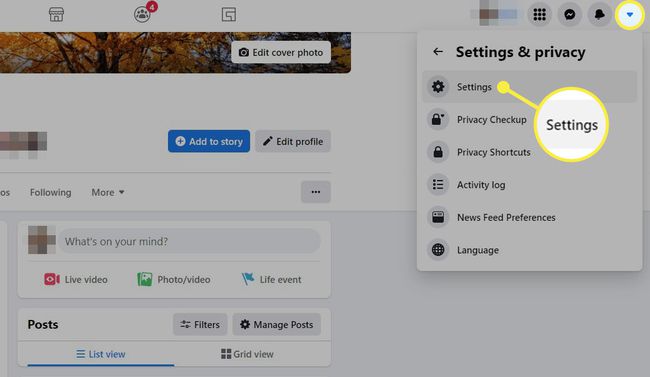
-
Виберіть Конфіденційність з лівої панелі, а потім Ваша інформація у Facebook (для профілів), або Інформація про сторінку Facebook (для сторінок).
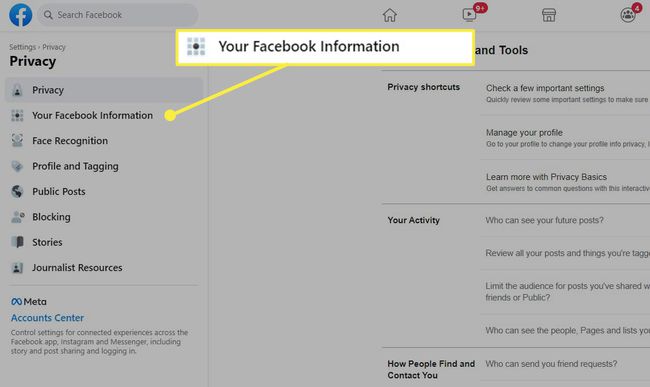
-
Виберіть Завантажити інформацію профілю.

-
Виберіть формат (HTML або JSON), якість (висока, середня чи низька) та діапазон дат із меню. Наприклад, HTML, Високий, і Весь час.
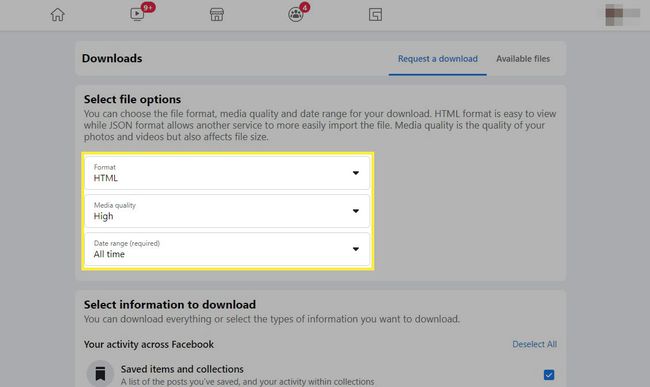
-
Якщо ви не хочете завантажити зі свого облікового запису все, що ви можете зберегти, виберіть Скасуйте вибір усіх під Виберіть інформацію для завантаження.
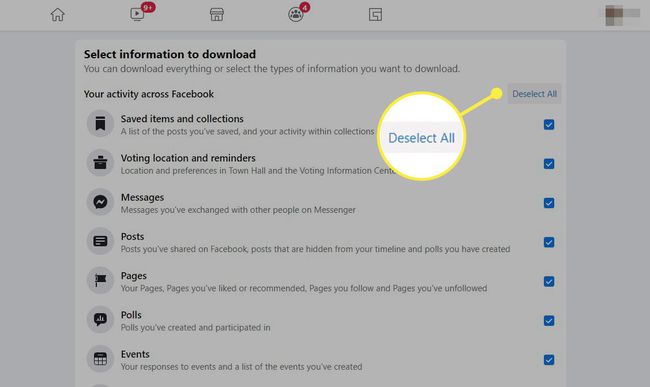
-
Виберіть Публікації зі списку. Виберіть Групи щоб завантажити інформацію про публікації з груп, до яких ви належите.
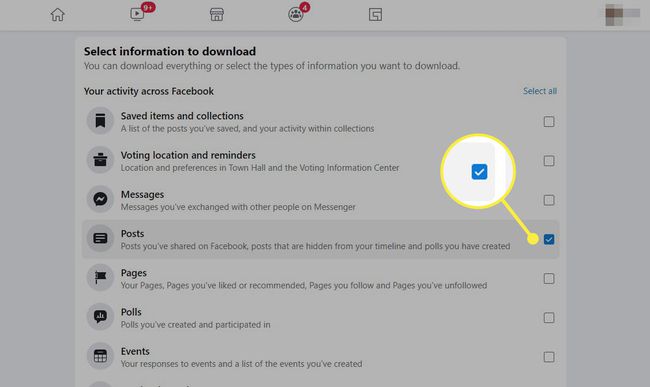
-
Прокрутіть до самого низу сторінки та виберіть Запит на завантаження. Через кілька секунд кнопка стане сірою, оскільки Facebook готує завантаження.
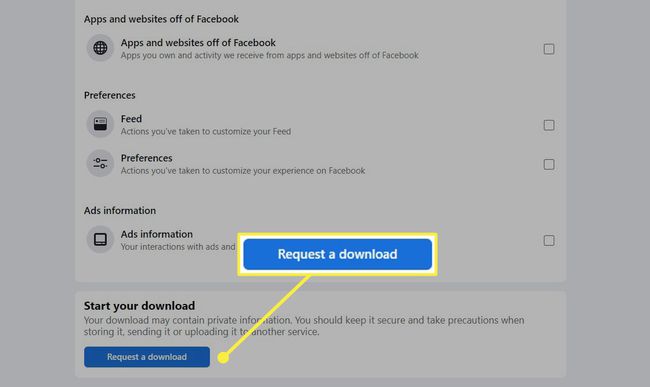
-
Коли завантаження буде готове, ви отримаєте електронний лист і сповіщення на Facebook. Натисніть посилання в електронному листі — воно перейде безпосередньо до Вкладка «Доступні файли» на сторінці «Завантажити вашу інформацію».. Ви також можете потрапити туди, натиснувши сповіщення на Facebook.
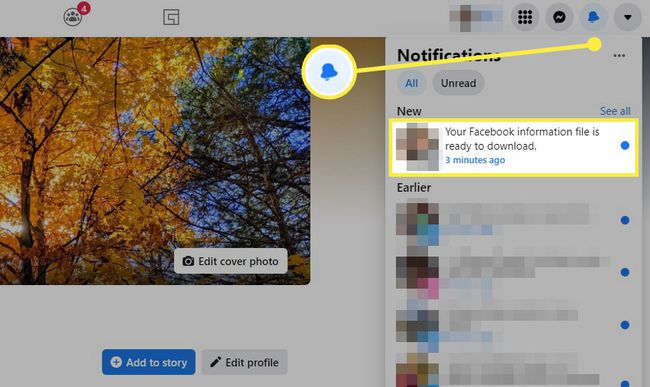
-
Виберіть Завантажити.
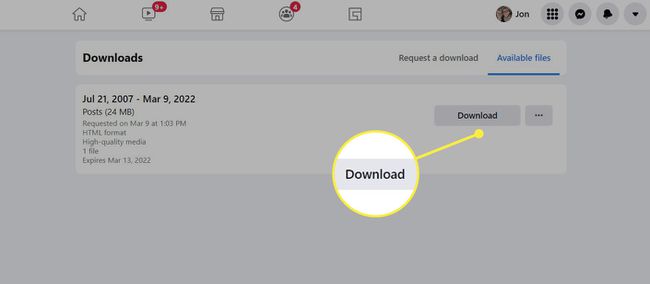
-
Введіть пароль у підказці, а потім виберіть Підтвердьте, а потім знову виберіть його в останньому підказці.
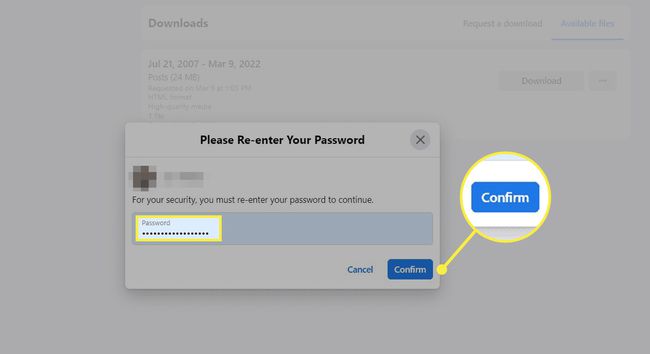
Виберіть, де зберегти файл. Ви також можете вказати ім’я або прийняти значення за замовчуванням, яке є facebook-(ваше ім'я користувача).zip.
-
Щоб отримати доступ до завантажених фотографій Facebook, розпакуйте файл (є багато файлів розпакувати утиліти ви можете використовувати), а потім перейдіть до \пости\медіа\ папку.
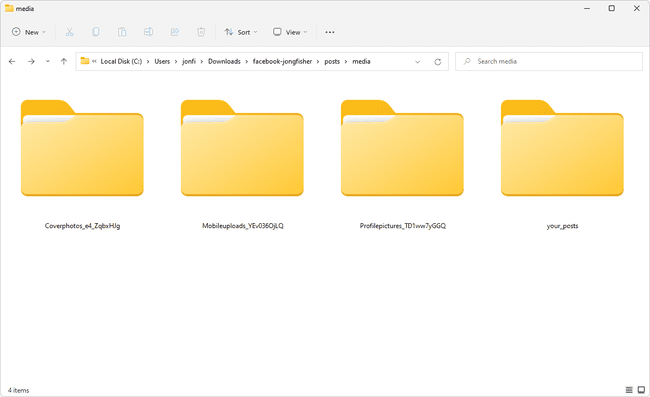
Завантажте фотографії Facebook із програми Facebook
Дії для масового збереження всіх ваших фотографій Facebook із програми подібні до налаштувань робочого столу.
-
Перейдіть на сторінку свого профілю, а потім прокрутіть униз і перейдіть до Налаштування та конфіденційність > Налаштування.
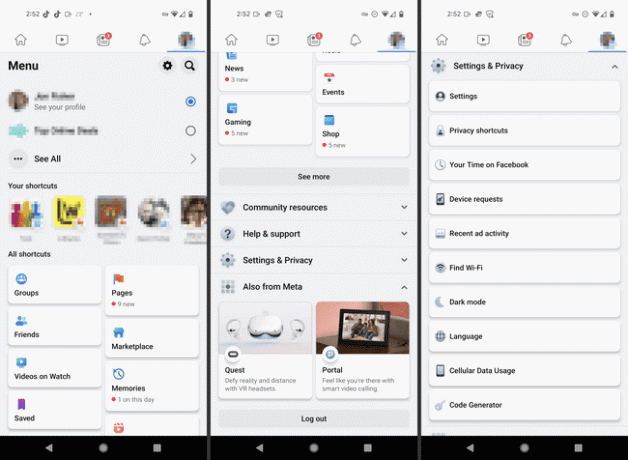
-
Виберіть Активність поза Facebook на наступній сторінці, з Безпека розділ, а потім Більше варіантів > Завантажте свою інформацію.
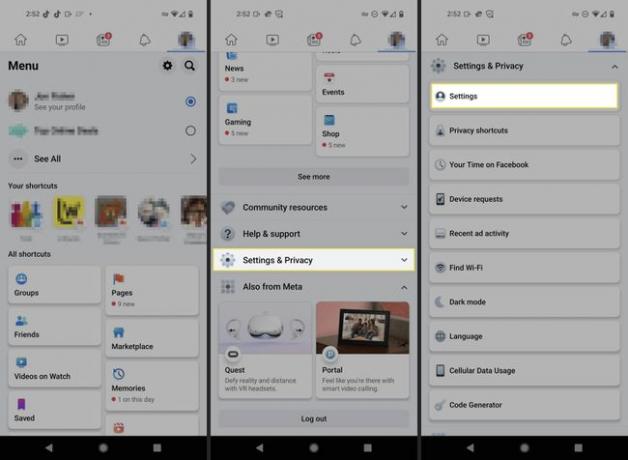
-
В Запит на копію вкладка, тап Скасуйте вибір усіх, а потім торкніться Публікації так що це єдине, що перевірено.
Ви можете залишити все позначеним, якщо хочете все зберегти, але це вирішувати вам.
Прокрутіть до самого низу сторінки та визначте діапазон дат, формат і якість медіа, які мають застосовуватися до зображень. Наприклад, можна вибрати Усі мої дані, HTML, і Високий.
-
Торкніться СТВОРИТИ ФАЙЛ.
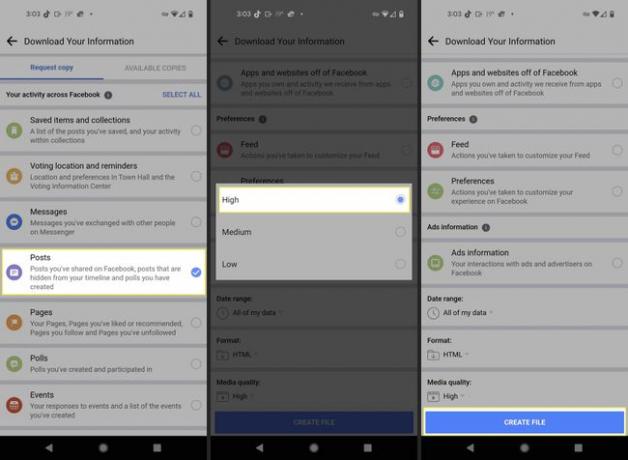
Вас негайно відвезуть до ДОСТУПНІ ПРИМЕРИ вкладку на екрані Завантажити вашу інформацію.
-
Чекайте на Очікується статус, щоб видалити, а потім виберіть Завантажити. Інший спосіб побачити кнопку завантаження, якщо ви не хочете чекати, — це звернути увагу на повідомлення електронною поштою або Facebook із зазначенням, що він готовий, а потім перейти за наданим посиланням.

-
Facebook відкриється у вашому браузері. Увійдіть, якщо запитають, а потім прийміть завантаження. Він збережеться на вашому телефоні як ZIP-файл.
Подивитися Як розпакувати файли на Android або як відкрити ZIP-файл на iPhone/iPad якщо ви не впевнені, як.
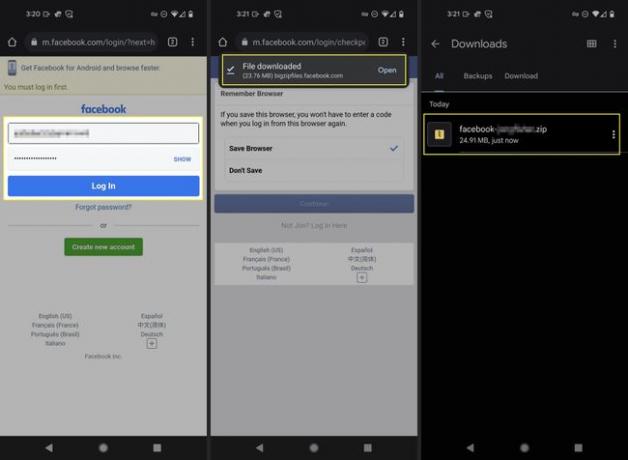
Коли завантажувати всі фотографії з Facebook
Ви можете задатися питанням, чому ви хочете зберегти всі свої фотографії Facebook на комп’ютері, а не просто зберігати їх в Інтернеті там, де вони були роками. Існують різні причини для цього, але, найімовірніше, ви скасовуєте свій обліковий запис Facebook.
Вам не потрібно втрачати всі ці дорогоцінні спогади, які ви зберегли на фотографіях, коли ви видалити свій обліковий запис Facebook. Насправді, Facebook надає спосіб завантажити всі ваші фотографії під час процесу видалення, тому що, хоча людям більше не потрібно мати обліковий запис Facebook, більшість хоче зберегти свої фотографії.
Якщо ви не збираєтеся видаляти свій обліковий запис, ви все одно можете зберегти всі свої фотографії Facebook на своєму комп’ютері, якщо плануєте видалити їх зі свого облікового запису. Можливо, у вас є альбоми, повні фотографій, які більше не хочете, щоб ваші друзі бачили. Перш ніж стерти їх, завантажте їх масово, дотримуючись наведених вище інструкцій.
Завантаження окремого альбому або фотографії з Facebook
Наведені вище інструкції — це не єдиний спосіб, яким Facebook дозволяє зберігати фотографії в автономному режимі. Насправді, цей метод більше, ніж вам потрібно виконати, якщо є лише кілька фотографій або альбомів, які ви хочете зберегти.
Наприклад, щоб зберегти альбом, знайдіть його у своєму обліковому записі та скористайтеся кнопкою меню, щоб отримати доступ до Завантажити альбом кнопку. Збереження однієї фотографії схоже; відкрийте його в повному розмірі та скористайтеся меню з трьома крапками, щоб знайти Завантажити кнопку.
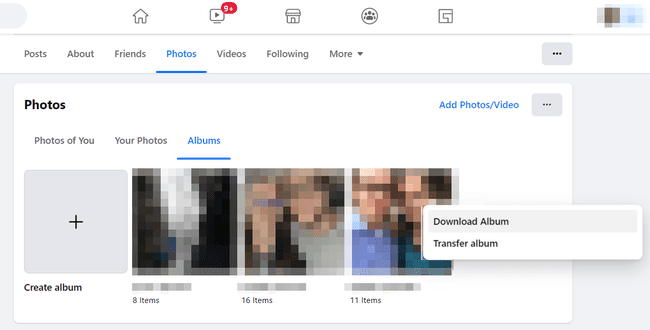
Якщо ви використовуєте мобільний додаток, відкрийте зображення, яке хочете завантажити, торкніться меню з трьома крапками, а потім виберіть Зберегти на телефон.
FAQ
-
Як завантажити відео з Facebook?
До зберегти власні відео на Facebook, йти до Більше > Відео > Ваші відео і натисніть кнопку олівець значок. Виберіть якість, а потім натисніть Завантажити під Більше меню. Щоб завантажити чужі відео з Facebook, вам знадобиться програма стороннього розробника.
-
Як завантажити відео Facebook Live?
Ви можете отримати власні, збережені прямі трансляції Facebook через Ваші відео сторінку. Для інших людей скористайтеся програмою, як-от Friendly for Facebook, яка надає варіанти завантаження в меню Share.
